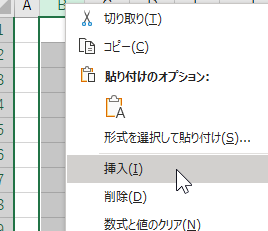Excelは、データを効率的に管理するために広く使用されている表計算ソフトウェアです。しかし、データの入力や編集を行っていると、不要なセル、行、列が発生することがあります。そんなとき、Excelでデータを削除する方法を知っておくことは、大切なスキルとなります。この記事では、Excelでセル、行、列を削除する方法を詳しく説明します。また、データの消去時に起こりうる問題とその対処法も紹介しますので、是非最後までお読みください。
Excelで削除する方法 – セル、行、列
Excelで不要なデータを削除する方法について説明します。セル、行、列の削除方法をマスターして、Excelでの作業を効率化しましょう。
セルの削除方法
セルを削除するには、削除したいセルを選択して、「ホーム」タブの「セル」をクリックし、「セルの削除」を選択します。削除オプションでは、「セルの削除」「行の削除」「列の削除」から選べます。
| 操作 | 手順 |
|---|---|
| セルの選択 | 削除したいセルをクリックして選択 |
| 削除メニューを開く | ホームタブの「セル」をクリック |
| セルの削除を選択 | 「セルの削除」をクリック |
行の削除方法
行を削除するには、削除したい行の行番号をクリックして選択し、「ホーム」タブの「セル」をクリックして「行の削除」を選択します。複数の行を一度に削除するには、行番号をドラッグして選択してから同じ手順で削除できます。
| 操作 | 手順 |
|---|---|
| 行の選択 | 削除したい行の行番号をクリック |
| 削除メニューを開く | ホームタブの「セル」をクリック |
| 行の削除を選択 | 「行の削除」をクリック |
列の削除方法
列を削除するには、削除したい列の列番号をクリックして選択し、「ホーム」タブの「セル」をクリックして「列の削除」を選択します。複数の列を一度に削除するには、列番号をドラッグして選択してから同じ手順で削除できます。
| 操作 | 手順 |
|---|---|
| 列の選択 | 削除したい列の列番号をクリック |
| 削除メニューを開く | ホームタブの「セル」をクリック |
| 列の削除を選択 | 「列の削除」をクリック |
キーボードショートカットを使った削除
Excelでは、キーボードショートカットを使ってセル、行、列を削除することができます。以下のショートカットを覚えておくと作業が効率化されます。
| 削除する要素 | キーボードショートカット |
|---|---|
| セル | 選択後、Ctrl + –(マイナス)を押す |
| 行 | 行番号選択後、Ctrl + –(マイナス)を押す |
| 列 | 列番号選択後、Ctrl + –(マイナス)を押す |
検索して削除する方法
特定のデータを検索して削除する方法もあります。「ホーム」タブの「検索と選択」をクリックし、「検索」を選択します。検索ボックスに削除したいデータを入力し、「検索」をクリックします。検索結果が表示されるので、削除したいセルを選択し、「削除」をクリックします。
| 操作 | 手順 |
|---|---|
| 検索メニューを開く | ホームタブの「検索と選択」をクリック |
| 検索ワードを入力 | 検索ボックスに削除したいデータを入力 |
| 検索を実行 | 「検索」をクリック |
| 検索結果から削除 | 削除したいセルを選択し、「削除」をクリック |
エクセルで行と列を削除するにはどうすればいいですか?

エクセルで行と列を削除する方法は以下の通りです。
行の削除
行を削除するには、まず削除したい行を選択します。行を選択するには、行番号をクリックします。複数の行を選択するには、Shiftキーを押しながら行番号をクリックします。行を選択したら、以下の手順で削除します。
- ホームタブのセルグループにある削除ボタンをクリックします。
- 表示されるメニューから行削除を選択します。
- 選択した行が削除され、下の行が上に移動します。
列の削除
列を削除するには、まず削除したい列を選択します。列を選択するには、列番号をクリックします。複数の列を選択するには、Shiftキーを押しながら列番号をクリックします。列を選択したら、以下の手順で削除します。
- ホームタブのセルグループにある削除ボタンをクリックします。
- 表示されるメニューから列削除を選択します。
- 選択した列が削除され、右の列が左に移動します。
行と列の同時削除
行と列を同時に削除するには、まず削除したい行と列を選択します。行と列を選択するには、行番号と列番号をそれぞれクリックします。複数の行と列を選択するには、Shiftキーを押しながら行番号と列番号をクリックします。行と列を選択したら、以下の手順で削除します。
- ホームタブのセルグループにある削除ボタンをクリックします。
- 表示されるメニューから行と列の削除を選択します。
- 選択した行と列が削除され、周囲のセルが移動します。
エクセルでいらない行をまとめて消すには?
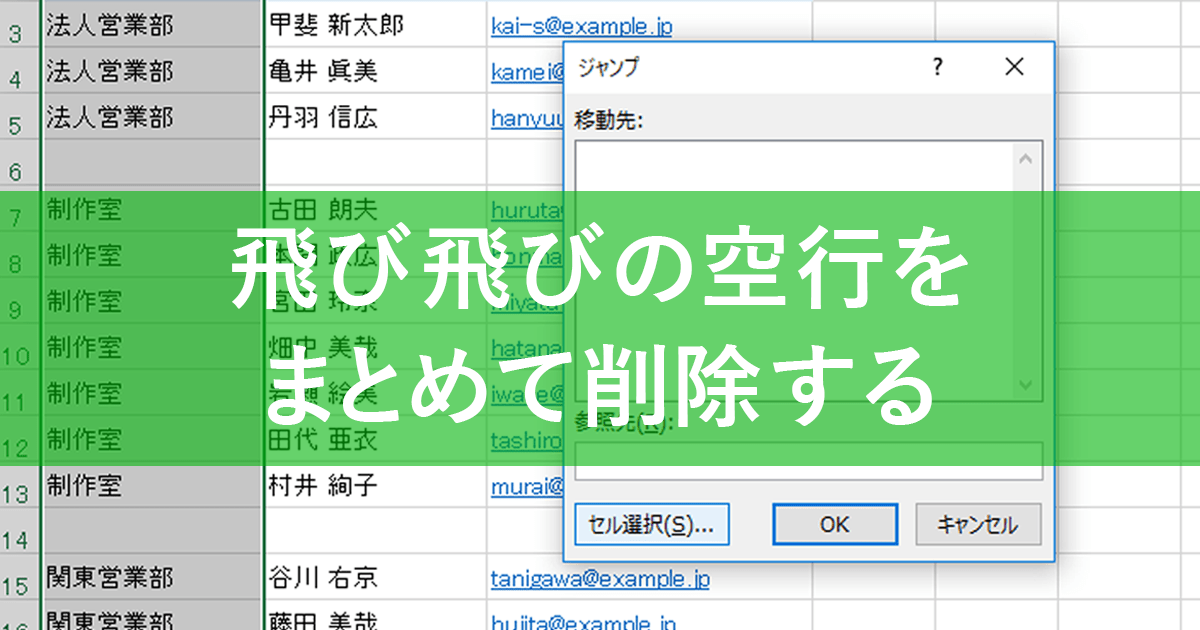
エクセルでいらない行をまとめて消すには、以下の手順で行います。
行の選択
削除したい行を選択します。連続している場合は、シフトキーを押しながらクリックで範囲を選択し、非連続の行を選択する場合は、Ctrlキーを押しながらクリックで複数の行を選択します。
- シフトキーを押しながらクリックで連続する行を選択
- Ctrlキーを押しながらクリックで非連続の行を選択
- 行全体を選択するには行番号をクリック
行の削除
選択した行を削除するには、右クリックメニューから「行の削除」を選択するか、ホームタブの「セル」をクリックし、「行の削除」を選択します。
- 右クリックメニューから「行の削除」を選択
- ホームタブの「セル」をクリックし、「行の削除」を選択
- キーボードショートカット「Ctrl」+「-」で行を削除
条件を指定して行を削除
特定の条件に一致する行を削除するには、データタブの「並べ替えとフィルター」を利用します。条件を指定して行をフィルターし、表示された行を選択して削除します。
- データタブの「並べ替えとフィルター」をクリック
- フィルター条件を設定して行を表示
- 表示された行を選択し、上記の手順で削除
Excelでセル内の一部を削除するには?

Excelでセル内の一部を削除するには、以下の手順を実行します。
1. 対象のセルをダブルクリックし、セル内を編集モードにします。
2. 削除するテキストを選択します。
3. キーボードの「Delete」キーを押すか、右クリックして「切り取り」を選択します。
セル内の一部を削除するためのショートカット
Excelでは、セル内の一部を削除するためのショートカットも利用できます。
- セルを選択し、F2キーを押すと、セル内が編集モードになります。
- 削除するテキストを選択し、Ctrl+Xを押すと、選択したテキストが切り取られます。
複数のセルから一部分を一括削除する方法
複数のセルから特定の一部分を一括で削除するには、以下の手順を実行します。
- 一括で削除したいセルを選択します。
- Ctrl+Hを押して、「検索と置換」ダイアログボックスを開きます。
- 「検索する文字列」に削除したいテキストを入力し、「置換する文字列」を空白に設定します。
- 「すべて置換」をクリックすると、選択したセル内の指定したテキストが一括で削除されます。
セル内のデータをクリアする方法
セル内のデータを完全にクリアする方法は以下の通りです。
- クリアしたいセルを選択します。
- キーボードの Delete または Backspace キーを押すと、セル内のデータがクリアされます。
セルの削除で行全体を削除するにはどうしたらいいですか?

セルの削除で行全体を削除するには、以下の手順を実行します。
行全体を選択する方法
行全体を削除するには、まず行全体を選択する必要があります。行を選択する方法は以下の通りです。
- 削除したい行の行番号をクリックします。
- 行全体が選択されたことを確認します。
行の削除を行う方法
行全体を選択したら、次の手順で行を削除します。
- ホームタブにあるセルグループの削除をクリックします。
- 表示されるメニューから、行を削除を選択します。
削除した行を元に戻す方法
誤って行を削除した場合、元に戻す機能を使って削除を取り消すことができます。
- クイックアクセスツールバーにある元に戻すボタンをクリックします。
- 削除した行が元に戻ります。
よくある質問
Excelでセルを削除する方法は?
Excelでセルを削除するには、まず削除したいセルを選択します。次に、ホームタブにある削除ボタンをクリックし、セルの削除を選択します。ここで、セルを右にシフトまたはセルを下にシフトを選ぶことができます。これにより、選択したセルが削除され、データが選択した方向にシフトします。
Excelで行を削除する方法は?
Excelで行を削除するには、削除したい行番号をクリックして行全体を選択します。その後、ホームタブにある削除ボタンをクリックし、行の削除を選択します。これにより、選択した行が削除され、下の行が上にシフトします。
Excelで列を削除する方法は?
Excelで列を削除するには、削除したい列の列文字をクリックして列全体を選択します。次に、ホームタブにある削除ボタンをクリックし、列の削除を選択します。これにより、選択した列が削除され、右の列が左にシフトします。
Excelで複数の行や列を一度に削除する方法は?
Excelで複数の行や列を一度に削除するには、最初に削除したい行や列を選択します。複数の行や列を選択するには、Shiftキーを押しながら行番号や列文字をクリックします。その後、ホームタブにある削除ボタンをクリックし、行の削除または列の削除を選択します。これにより、選択した複数の行や列が一度に削除されます。

私は、生産性向上に情熱を持つデータ分析とオフィスツール教育の専門家です。20年以上にわたり、データ分析者としてテクノロジー企業で働き、企業や個人向けのExcel講師としても活動してきました。
2024年、これまでの知識と経験を共有するために、日本語でExcelガイドを提供するウェブサイト**「dataka.one」**を立ち上げました。複雑な概念を分かりやすく解説し、プロフェッショナルや学生が効率的にExcelスキルを習得できるようサポートすることが私の使命です。